Doe een gratis scan en controleer of uw computer is geïnfecteerd.
VERWIJDER HET NUOm het volledige product te kunnen gebruiken moet u een licentie van Combo Cleaner kopen. Beperkte proefperiode van 7 dagen beschikbaar. Combo Cleaner is eigendom van en wordt beheerd door RCS LT, het moederbedrijf van PCRisk.
Wat is ProductiveUnit adware?
ProductiveUnit is ontworpen om advertenties te genereren en een browser te hijacken door sommige van zijn instellingen te wijzigen. Dit programma heeft kwaliteiten van adware en een browser hijacker. Gebruikers installeren programma's zoals ProductiveUnit zelden bewust, om deze reden worden ze mogelijk ongewenste programma's genoemd.
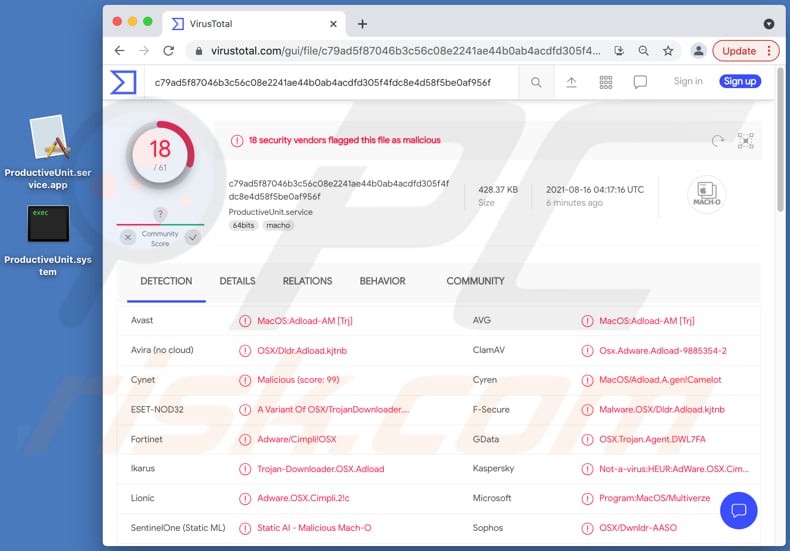
ProductiveUnit adware in detail
Adware genereert inkomsten voor zijn ontwikkelaar wanneer gebruikers klikken op de advertenties die erdoor worden weergegeven. Typisch tonen adware-achtige programma's pop-up advertenties, coupons, banners, enquêtes en andere advertenties. Het is belangrijk om te vermelden dat advertenties weergegeven door programma's zoals ProductiveUnit kunnen worden ontworpen om onbetrouwbare websites te openen.
Een paar voorbeelden van websites die advertenties gegenereerd door ProductiveUnit kunnen openen zijn "Hackers Hijacked Your Calendar, Infected Your Battery" en "Receive iPhone 12". Meestal, zijn deze websites ontworpen om bezoekers te verleiden tot het installeren van sommige verdachte software of het verstrekken van persoonlijke informatie.
Ook kan ProductiveUnit advertenties weergeven die zijn ontworpen om ongewenste downloads of installaties te veroorzaken door bepaalde scripts uit te voeren. Op de één of andere manier wordt het sterk aangeraden om geen advertenties te vertrouwen die gegenereerd worden door ProductiveUnit of een gelijkaardig adware-achtig programma. Een ander probleem met ProductiveUnit is dat het functioneert als een browser hijacker.
ProductiveUnit is ontworpen om een valse zoekmachine te promoten door instellingen zoals het adres van een standaard zoekmachine, startpagina en nieuw tabblad te wijzigen. Deze wijzigingen kunnen niet ongedaan worden gemaakt terwijl ProductiveUnit is geïnstalleerd op een browser. Het wordt sterk aangeraden om geen valse zoekmachines te gebruiken om te surfen op het internet.
Meestal tonen valse zoekmachines resultaten gegenereerd door Google, Yahoo, of dubieuze zoekmachines. Ook kunnen ze misleidende resultaten tonen, ze kunnen worden gebruikt om verdachte websites te promoten (bijvoorbeeld downloadpagina's om mogelijk kwaadaardige programma's) en dubieuze advertenties te tonen.
Bovendien is het mogelijk dat ProductiveUnit is ontworpen om persoonlijke informatie te verzamelen, zoals creditcardgegevens, wachtwoorden (of andere gevoelige gegevens). Informatie verzameld door programma's zoals ProductiveUnit kan worden misbruikt om persoonlijke accounts te hijacken, ongeoorloofde aankopen te doen, transacties uit te voeren, identiteiten te stelen, enzovoort.
| Naam | Advertenties van ProductiveUnit |
| Type bedreiging | Adware, Mac malware, Mac virus |
| Detectienamen (ProductiveUnit.service) | Avast (MacOS:Adload-AM [Trj]), AVG (MacOS:Adload-AM [Trj]), ESET-NOD32 (een variant van OSX/TrojanDownloader.Adload.AE), Kaspersky (Not-a-virus:HEUR:AdWare.OSX.Cimpli.m), volledige lijst (VirusTotal) |
| Bijkomende informatie | Dit programma behoort tot de Adload malware familie. |
| Symptomen | Uw Mac wordt trager dan normaal, u ziet ongewenste pop-up advertenties, u wordt doorverwezen naar dubieuze websites. |
| Verspreidingsmethodes | Misleidende pop-upadvertenties, gratis software-installers (bundeling), nep Flash Player-installers, downloads van torrentbestanden. |
| Schade | Het volgen van de internetbrowser (mogelijke privacyproblemen), weergave van ongewenste advertenties, doorverwijzingen naar dubieuze websites, verlies van privégegevens. |
| Malware verwijderen (Windows) |
Om mogelijke malware-infecties te verwijderen, scant u uw computer met legitieme antivirussoftware. Onze beveiligingsonderzoekers raden aan Combo Cleaner te gebruiken. Combo Cleaner voor Windows DownloadenGratis scanner die controleert of uw computer geïnfecteerd is. Om het volledige product te kunnen gebruiken moet u een licentie van Combo Cleaner kopen. Beperkte proefperiode van 7 dagen beschikbaar. Combo Cleaner is eigendom van en wordt beheerd door RCS LT, het moederbedrijf van PCRisk. |
ProductiveUnit in het algemeen
ProductiveUnit is een mogelijk ongewenst programma die is ontworpen om advertenties te tonen en een valse zoekmachine te promoten. Meestal zijn programma's van dit type nutteloos voor hun gebruikers, hun belangrijkste doel is om inkomsten te genereren voor hun ontwikkelaars. Meer adware voorbeelden zijn AdminRemote, MainSearchBoard, en WebBoostSeach.
Hoe is ProductiveUnit op mijn computer geïnstalleerd?
ProductiveUnit wordt verspreid via een vals installatieprogramma dat is ontworpen om eruit te zien als het installatieprogramma voor Adobe Flash Player. Meestal worden valse installatieprogramma's aangeprezen op bedrieglijke websites. Een ander belangrijk detail over nep-installers is dat ze schadelijk kunnen zijn (ze kunnen ontworpen zijn om kwaadaardige software te installeren).
Het is belangrijk te vermelden dat ongewenste programma's vaak te vinden zijn in downloaders en installers voor gratis programma's als optionele aanbiedingen. Gebruikers downloaden en installeren ongewenste programma's samen met die programma's wanneer ze geen instellingen wijzigen waarmee ongewenste aanbiedingen kunnen worden gedeselecteerd. Meestal hebben downloaders en installers die gebruikt worden om ongewenste programma's te verspreiden "Aangepaste", "Geavanceerde", of soortgelijke instellingen.
Ook kunnen ongewenste programma's worden verspreid via advertenties. Meer precies, door advertenties te ontwerpen om bepaalde scripts uit te voeren. Gebruikers downloaden of installeren onbedoeld mogelijk ongewenste programma's door op deze advertenties te klikken. Meestal verschijnen dit soort advertenties op dubieuze websites.
Hoe voorkom ik de installatie van mogelijk ongewenste programma's?
Ongewenste downloads, installaties kunnen worden vermeden door downloaders, installers te controleren op gebundelde programma's en ongewenste aanbiedingen te deselecteren. Meestal hebben downloaders en installers die gebruikt worden om ongewenste programma's te promoten "Aangepaste", "Geavanceerde", "Handmatige", of andere instellingen, of aangevinkte selectievakjes.
Een andere manier om ongewenste downloads (en installaties) te vermijden is om programma's en bestanden te downloaden van officiële websites en via directe links. Andere bronnen om ze te downloaden (bijvoorbeeld peer-to-peer netwerken zoals torrent clients, eMule, downloaders van derden, onofficiële pagina's), en installatieprogramma's van derden kunnen worden gebruikt om ongewenste programma's te verspreiden.
Bovendien wordt het aangeraden om advertenties die op verdachte websites verschijnen niet te vertrouwen. Deze advertenties kunnen ontworpen zijn om andere pagina's van dit soort te openen of kunnen ongewenste downloads, installaties veroorzaken. Als er ongewenste extensies, plug-ins, of add-ons geïnstalleerd zijn op een browser, of programma's van deze soort geïnstalleerd zijn op het besturingssysteem, dan moeten ze verwijderd worden. Als uw computer al geïnfecteerd is met ProductiveUnit, raden we u aan een scan uit te voeren met Combo Cleaner Antivirus voor Windows om deze adware automatisch te verwijderen.
Pop-upvenster dat wordt weergegeven wanneer ProductiveUnit adware aanwezig is op het systeem:
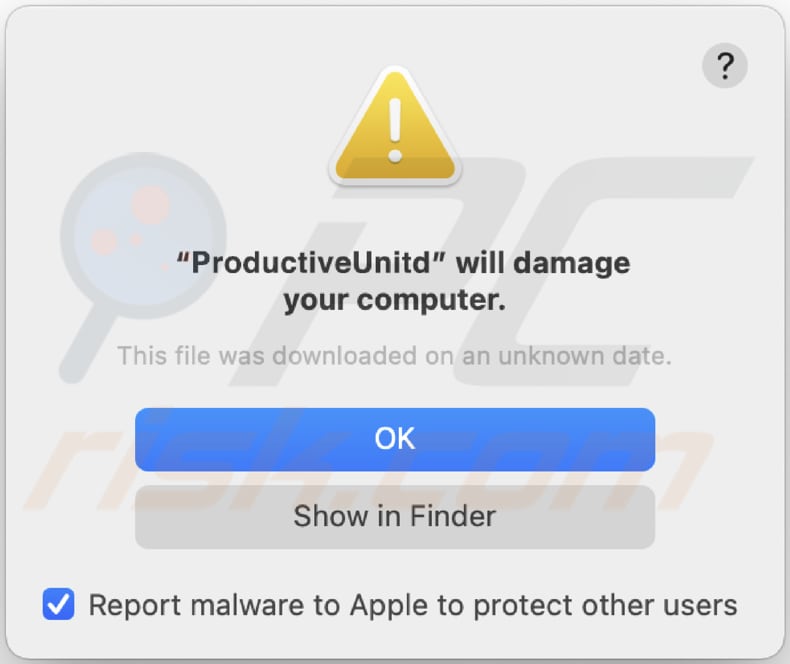
Tekst in dit pop-up venster:
"ProductiveUnit" will damage your computer.
This file was downloaded on an unknown date.
OK
Show in Finder
Misleidend installatieprogramma dat ProductiveUnit adware promoot (eerste installatiestap):
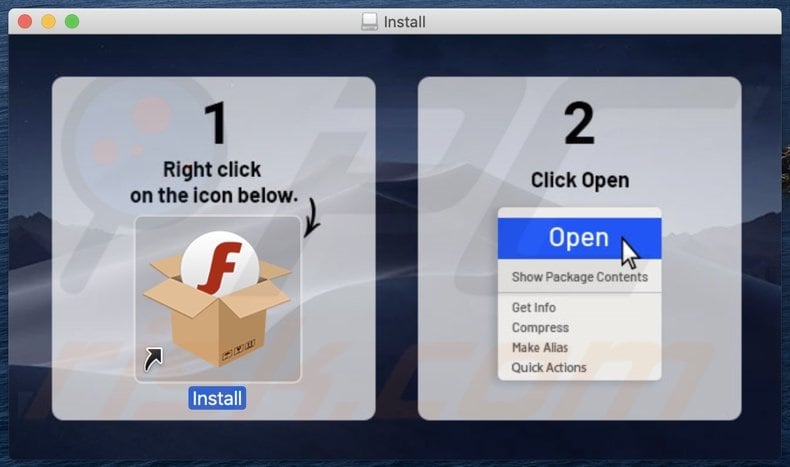
Misleidend installatieprogramma dat ProductiveUnit adware promoot (tweede installatiestap):
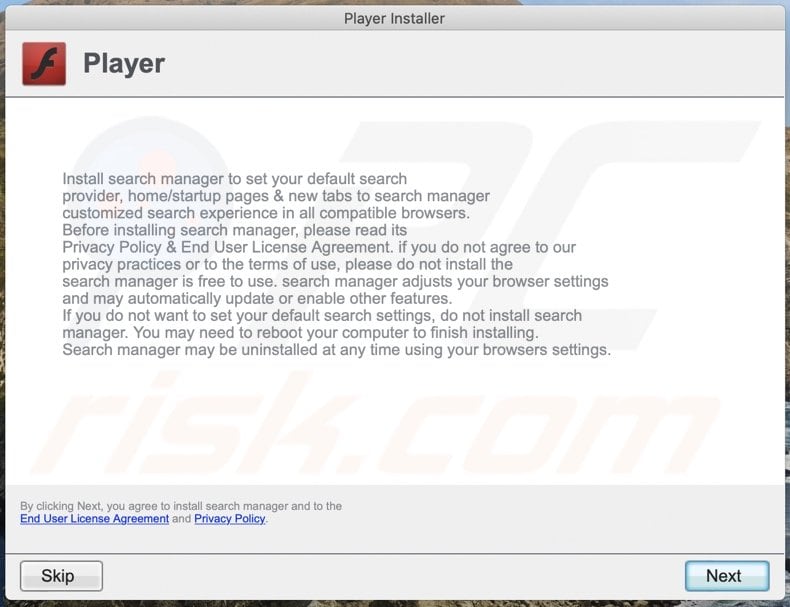
Bestanden gerelateerd aan de ProductiveUnit adware die verwijderd moeten worden:
- ~/Library/Application Support/.[random_string]/Services/com.ProductiveUnit.service.app
- ~/Library/LaunchAgents/com.ProductiveUnit.service.plist
- /Library/Application Support/.[random_string]/System/com.ProductiveUnit.system
- /Library/LaunchDaemons/com.ProductiveUnit.system.plist
BELANGRIJKE OPMERKING! In sommige gevallen wijzigen schadelijke programma's zoals ProductiveUnit de proxy-instellingen van het systeem, waardoor ongewenste doorverwijzingen naar allerlei verdachte websites worden veroorzaakt.
De doorverwijzingen zullen waarschijnlijk blijven, zelfs na het verwijderen van het programma zelf. U zult ze dus handmatig moeten herstellen.
Stap 1: Klik op het tandwielpictogram in het Dock om naar de systeeminstellingen te navigeren. Als het pictogram niet in het Dock aanwezig is, kunt u het vinden in het Launchpad.

Stap 2: Navigeer naar de Netwerk instellingen.

Stap 3: Selecteer het aangesloten netwerk en klik op "Geavanceerd...".

Stap 4: Klik op het tabblad "Proxies" en vink alle protocollen uit. U moet ook de instellingen van elk protocol op standaard zetten - "*.local, 169.254/16".

Onmiddellijke automatische malwareverwijdering:
Handmatig de dreiging verwijderen, kan een langdurig en ingewikkeld proces zijn dat geavanceerde computer vaardigheden vereist. Combo Cleaner is een professionele automatische malware verwijderaar die wordt aanbevolen om malware te verwijderen. Download het door op de onderstaande knop te klikken:
DOWNLOAD Combo CleanerDoor het downloaden van software op deze website verklaar je je akkoord met ons privacybeleid en onze algemene voorwaarden. Om het volledige product te kunnen gebruiken moet u een licentie van Combo Cleaner kopen. Beperkte proefperiode van 7 dagen beschikbaar. Combo Cleaner is eigendom van en wordt beheerd door RCS LT, het moederbedrijf van PCRisk.
Snelmenu:
- Wat is ProductiveUnit?
- STAP 1. Verwijder ProductiveUnit gerelateerde bestanden en mappen van OSX.
- STAP 2. Verwijder ProductiveUnit advertenties van Safari.
- STAP 3. Verwijder ProductiveUnit adware van Google Chrome.
- STAP 4. Verwijder ProductiveUnit advertenties van Mozilla Firefox.
Video die toont hoe adware en browser hijackers verwijderd kunnen worden van een Mac computer:
ProductiveUnit adware verwijderen:
Verwijder ProductiveUnit-gerelateerde mogelijk ongewenste programma's uit uw map "Toepassingen":

Klik op het Finder-pictogram. In het Finder venster, selecteer "Toepassingen". Zoek in de toepassingsmap naar "MPlayerX", "NicePlayer", of andere verdachte programma's en sleep ze naar de Prullenmand. Na het verwijderen van de mogelijk ongewenste programma('s) die online advertenties veroorzaken, scan uw Mac voor alle resterende ongewenste componenten.
DOWNLOAD verwijderprogramma voor malware-infecties
Combo Cleaner die controleert of uw computer geïnfecteerd is. Om het volledige product te kunnen gebruiken moet u een licentie van Combo Cleaner kopen. Beperkte proefperiode van 7 dagen beschikbaar. Combo Cleaner is eigendom van en wordt beheerd door RCS LT, het moederbedrijf van PCRisk.
Verwijder aan de advertenties van productiveunit gerelateerde bestanden en mappen:

Klik op het Finder icoon, vanuit de menubalk kies je Ga en klik je op Ga naar map...
 Controleer of er zich door de adware aangemaakte bestanden bevinden in de map /Library/LaunchAgents folder:
Controleer of er zich door de adware aangemaakte bestanden bevinden in de map /Library/LaunchAgents folder:

In de Ga naar map...-balk typ je: /Library/LaunchAgents
 In de map “LaunchAgents” zoek je naar recent toegevoegde verdachte bestanden en je verplaatst deze naar de prullenbak. Voorbeelden van bestanden aangemaakt door adware: “installmac.AppRemoval.plist”, “myppes.download.plist”, “mykotlerino.ltvbit.plist”, “kuklorest.update.plist”, enz. Adware installeert vaak bestanden met hetzelfde bestandsnaampatroon.
In de map “LaunchAgents” zoek je naar recent toegevoegde verdachte bestanden en je verplaatst deze naar de prullenbak. Voorbeelden van bestanden aangemaakt door adware: “installmac.AppRemoval.plist”, “myppes.download.plist”, “mykotlerino.ltvbit.plist”, “kuklorest.update.plist”, enz. Adware installeert vaak bestanden met hetzelfde bestandsnaampatroon.
 Controleer of er zich door adware aangemaakte bestanden bevinden in de map /Library/Application Support:
Controleer of er zich door adware aangemaakte bestanden bevinden in de map /Library/Application Support:

In de Ga naar map...-balk typ je: /Library/Application Support
 In de map “Application Support” zoek je naar recent toegevoegde verdachte mappen. Bijvoorbeeld “MplayerX” or “NicePlayer”, en je verplaatst deze mappen naar de prullenbak.
In de map “Application Support” zoek je naar recent toegevoegde verdachte mappen. Bijvoorbeeld “MplayerX” or “NicePlayer”, en je verplaatst deze mappen naar de prullenbak.
 Controleer of er zich door adware aangemaakte bestanden bevinden in de map ~/Library/LaunchAgents:
Controleer of er zich door adware aangemaakte bestanden bevinden in de map ~/Library/LaunchAgents:

In de Ga naar map...-balk typ je: ~/Library/LaunchAgents

In de map “LaunchAgents” zoek je naar recent toegevoegde verdachte bestanden en je verplaatst deze naar de prullenbak. Voorbeelden van bestanden aangemaakt door adware: “installmac.AppRemoval.plist”, “myppes.download.plist”, “mykotlerino.ltvbit.plist”, “kuklorest.update.plist”, enz. Adware installeert vaak verschillende bestanden met hetzelfde bestandsnaampatroon.
 Controleer of er zich door adware aangemaakte bestanden bevinden in de map /Library/LaunchDaemons:
Controleer of er zich door adware aangemaakte bestanden bevinden in de map /Library/LaunchDaemons:
 In de Ga naar map...-balk typ je: /Library/LaunchDaemons
In de Ga naar map...-balk typ je: /Library/LaunchDaemons
 In de map “LaunchDaemons” zoek je naar recent toegevoegde verdachte bestanden. Voorbeelden zijn: “com.aoudad.net-preferences.plist”, “com.myppes.net-preferences.plist”, "com.kuklorest.net-preferences.plist”, “com.avickUpd.plist”, etc., en je verplaatst deze naar de prullenbak.
In de map “LaunchDaemons” zoek je naar recent toegevoegde verdachte bestanden. Voorbeelden zijn: “com.aoudad.net-preferences.plist”, “com.myppes.net-preferences.plist”, "com.kuklorest.net-preferences.plist”, “com.avickUpd.plist”, etc., en je verplaatst deze naar de prullenbak.
 Scan uw Mac met Combo Cleaner:
Scan uw Mac met Combo Cleaner:
Als u alle stappen in de juiste volgorde hebt gevolgd dan zou uw Mac nu helemaal virus- en malwarevrij moeten zijn. Om zeker te weten of uw systeem niet langer besmet is voert u best een scan uit met Combo Cleaner Antivirus. Download dit programma HIER. Na het downloaden van het bestand moet u dubbelklikken op het combocleaner.dmg installatiebestand, in het geopende venster sleept u het Combo Cleaner-icoon naar het Applicaties-icoon. Nu opent u launchpad en klikt u op het Combo Cleaner-icoon. Wacht tot Combo Cleaner de virusdefinities heeft bijgewerkt en klik vervolgens op de knop 'Start Combo Scan'.

Combo Cleaner zal uw Mac scannen op malwarebesmettingen. Als de scan meldt 'geen bedreigingen gevonden' - dan betekent dit dat u verder de verwijderingsgids kunt volgen. In het andere geval is het aanbevolen alle gevonden besmettingen te verwijderen voor u verder gaat.

Na het verwijderen van bestanden en mappen die werden aangemaakt door deze adware ga je verder met het verwijderen van frauduleuze extensies uit je internetbrowsers.
Advertenties van ProductiveUnit verwijderen uit de internetbrowsers:
 Kwaadaardige extensies verwijderen uit Safari:
Kwaadaardige extensies verwijderen uit Safari:
Verwijder aan advertenties van productiveunit gerelateerde Safari extensies:

Open de Safari-browser, vanuit de menubalk selecteer je "Safari" en klik je op "Voorkeuren...".

In het scherm met de voorkeuren selecteer je "Extensies" en zoek je naar recent geïnstalleerde verdachte extensies. Als je die gevonden hebt klik je op de "Verwijderen"-knop er net naast. Merk op dat je veilig alle extensies kunt verwijderen uit de Safari-browser, ze zijn niet noodzakelijk voor een goede werking van de browser.
- Als je problemen blijft hebben met browser doorverwijzingen en ongewenste advertenties lees je hier hoe Safari te resetten.
 Kwaadaardige plug-ins verwijderen uit Mozilla Firefox:
Kwaadaardige plug-ins verwijderen uit Mozilla Firefox:
Verwijder aan advertenties van productiveunit gerelateerde Mozilla Firefox add-ons:

Open je Mozilla Firefox-browser. In de rechterbovenhoek van het scherm klik je op de "Menu openen"-knop (met de drie horizontale lijnen). Uit het geopende menu selecteer je "Add-ons".

Kies het tabblad "Extensies" en zoek naar recent geïnstalleerde verdachte add-ons. Eens gevonden klik je op de "Verwijderen"-knop er net naast. Merk op dat je veilig alle extensies uit je Mozilla Firefox-browser kunt verwijderen - ze zijn niet noodzakelijk voor de goede werking van de browser.
- Als je problemen blijft ervaren met browser doorverwijzingen en ongewenste advertenties kun je ook Mozilla Firefox resetten.
 Kwaadaardige extensies verwijderen uit Google Chrome:
Kwaadaardige extensies verwijderen uit Google Chrome:
Verwijder aan advertenties van productiveunit gerelateerde Google Chrome add-ons:

Open Google Chrome en klik op de "Chrome menu"-knop (drie horizontale lijnen) gesitueerd in de rechterbovenhoek van het browserscherm. In het uitklapmenu selecteer je "Meer tools" en vervolgens "Extensies".

In het scherm "Extensies" zoek je naar recent geïnstalleerde verdachte add-ons. Als je die gevonden hebt klik je op de "Prullenbak"-knop er net naast. Merk op dat je veilig alle extensies uit je Google Chrome-browser kunt verwijderen. Ze zijn niet noodzakelijk voor een goede werking van de browser.
- Als je problemen blijft ervaren met browser doorverwijzingen en ongewenste advertenties kun je ook Google Chrome resetten.
Delen:

Tomas Meskauskas
Deskundig beveiligingsonderzoeker, professioneel malware-analist
Ik ben gepassioneerd door computerbeveiliging en -technologie. Ik ben al meer dan 10 jaar werkzaam in verschillende bedrijven die op zoek zijn naar oplossingen voor computertechnische problemen en internetbeveiliging. Ik werk sinds 2010 als auteur en redacteur voor PCrisk. Volg mij op Twitter en LinkedIn om op de hoogte te blijven van de nieuwste online beveiligingsrisico's.
Het beveiligingsportaal PCrisk wordt aangeboden door het bedrijf RCS LT.
Gecombineerde krachten van beveiligingsonderzoekers helpen computergebruikers voorlichten over de nieuwste online beveiligingsrisico's. Meer informatie over het bedrijf RCS LT.
Onze richtlijnen voor het verwijderen van malware zijn gratis. Als u ons echter wilt steunen, kunt u ons een donatie sturen.
DonerenHet beveiligingsportaal PCrisk wordt aangeboden door het bedrijf RCS LT.
Gecombineerde krachten van beveiligingsonderzoekers helpen computergebruikers voorlichten over de nieuwste online beveiligingsrisico's. Meer informatie over het bedrijf RCS LT.
Onze richtlijnen voor het verwijderen van malware zijn gratis. Als u ons echter wilt steunen, kunt u ons een donatie sturen.
Doneren
▼ Toon discussie